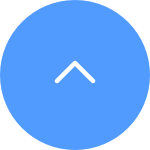This website uses cookies to store info on your device. Cookies help our website work normally and show us how we can improve your user experience.
By continuing to browse the site you are agreeing to our cookie policy and privacy policy.

 Questions fréquemment posées
Questions fréquemment posées
 Vidéo tutoriel
Vidéo tutoriel
 Manuels
Manuels
 Fiche de données
Fiche de données
Si vous rencontrez des difficultés lors de la tentative d'initialisation de la carte SD via l'application EZVIZ, voici quelques étapes de dépannage pour résoudre le problème :
1. Assurez-vous que le firmware de votre caméra et de l'application EZVIZ est à la dernière version.
2. Vérifiez que la carte SD est de classe 10 ou notée UHS-1. Le format de fichier de la carte SD doit être FAT32 pour les capacités inférieures à 64 Go et exFAT pour les capacités de 64 Go et plus. Cliquez ici pour consulter des résultats partiels de tests de compatibilité des cartes SD.
3. Éteignez votre caméra, retirez et réinsérez la carte SD, allumez la caméra, puis initialisez à nouveau la carte dans l'application EZVIZ.
4. Pour exclure davantage un problème de carte SD, essayez de tester avec une autre carte SD ou installez la carte en question sur un autre appareil EZVIZ.
5. Essayez de réinitialiser votre caméra en maintenant le bouton de réinitialisation enfoncé. Cela restaurera l'appareil aux paramètres d'usine par défaut et pourrait résoudre des problèmes mineurs.
Étape 1 : Sur la page de connexion, saisissez le compte correct et appuyez sur le bouton Mot de passe oublié ?
Étape 2 : Appuyez sur Envoyer pour continuer.
Étape 3 : Saisissez le code de vérification dans l'image ou faites glisser le curseur pour compléter le puzzle afin de vérifier votre compte, puis un code à 4 chiffres (OTP) sera envoyé à votre adresse e-mail ou numéro de téléphone enregistré.
Étape 4 : Saisissez le code à 4 chiffres que vous avez reçu.
Étape 5 : Créez votre nouveau mot de passe et appuyez sur Enregistrer pour finaliser le processus.
Nous comprenons que vous puissiez rencontrer des difficultés à connecter votre appareil en ligne via un câble Ethernet. Pour résoudre le problème, nous recommandons les étapes suivantes :
1. Vérifiez le routeur et le câble : assurez-vous que le routeur et le câble sont en bon état de fonctionnement. Vous pouvez essayer d'utiliser un autre câble ou de connecter le câble à un autre port du routeur pour éliminer tout problème potentiel.
2. Testez la connexion : Après avoir vérifié le câble et le routeur, essayez à nouveau d'établir une connexion et voyez si le problème persiste. Si tel est le cas, passez à l’étape suivante.
Si le problème persiste malgré l'essai de différents câbles et ports, nous vous recommandons de contacter notre équipe d'assistance EZVIZ pour obtenir de l'aide.
Concernant le problème auquel vous êtes confronté, si vous voulez dire que pendant le processus de configuration, la caméra a émis une invite vocale telle que « mot de passe incorrect » ou « mot de passe Wi-Fi incorrect », veuillez noter que cette invite suggère normalement que le mot de passe Wi-Fi du routeur que vous avez saisi est Incorrect.
Par conséquent, veuillez vérifier et vous assurer que le mot de passe du routeur que vous avez saisi est complètement correct. N'oubliez pas non plus que le mot de passe est sensible à la casse.
Cependant, si cela est confirmé ci-dessus mais que le problème persiste, vous pouvez essayer de résoudre le problème en remplaçant le mot de passe par un mot de passe plus simple (moins de 64 chiffres) et en excluant tout caractère spécial.
Veuillez suivre les étapes ci-dessous :
1. Connectez-vous à votre compte EZVIZ, appuyez sur l'icône de profil en haut à gauche.
2. Accédez à Mon profil en cliquant sur la photo de profil.
3. Appuyez sur l'e-mail ou le numéro de téléphone que vous souhaitez changer (saisissez le code envoyé à votre adresse e-mail ou numéro de téléphone actuel si nécessaire).
4. Suivez les instructions pour saisir le nouvel e-mail ou numéro de téléphone.
5. Ensuite, saisissez le code envoyé au nouvel e-mail ou numéro de téléphone, et le compte sera mis à jour.
1. Téléchargez l'application EZVIZ sur votre téléphone portable depuis l'App Store (pour iOS), Google Play (pour Android) ou HUAWEI APP Gallery (pour HUAWEI).
2. Inscrivez-vous à un compte EZVIZ avec votre adresse e-mail ou votre numéro de téléphone, puis connectez-vous.
3. Réinitialisez votre caméra en appuyant sur le bouton de réinitialisation pendant environ 10 à 15 secondes. Pour certaines caméras, vous entendrez la voix "Réinitialisation réussie". Ensuite, attendez environ 1 minute ou quelques secondes. Lorsque vous voyez le voyant indicateur passer en alternance rouge-bleu clignotant ou en bleu clignotant rapidement (pour certaines caméras, il peut ne pas y avoir de changement de lumière, c'est normal, attendez simplement environ 1 minute).
4. Connectez votre téléphone uniquement au wifi 2,4 GHz, puis appuyez sur le bouton "+" sur la page d'accueil pour scanner le code QR qui se trouve sur l'étiquette de l'appareil. Vous trouverez une étiquette à l'arrière ou en bas de l'appareil. (Assurez-vous que votre téléphone est connecté uniquement au wifi 2,4 GHz et que vous avez donné la permission à la caméra dans l'application EZVIZ)
5. Suivez ensuite les instructions de l'application pour connecter l'appareil à votre wifi.
6. Après avoir ajouté l'appareil à votre compte, vous pourrez visualiser vos caméras.












 Questions fréquemment posées
Questions fréquemment posées
 Vidéo tutoriel
Vidéo tutoriel
 Manuels
Manuels
 Fiche de données
Fiche de données